「ページ内の画像を一括ダウンロードしたい」ときってありませんか?
例えば、二次利用可能な画像をダウンロードして自身のWebサイトに掲載したり、ページを多言語化する際に、同じ画像を別言語版のページに使うときなどに便利です。
というわけで今回は、ページ上の画像を一括ダウンロードできるChromeの拡張機能をご紹介いたします。
目次
「Image Downloader」でできること
一つひとつ保存すると手間のかかるページ上の画像を、一括ダウンロードできる拡張機能です。画像を一括保存するにあたって以下のオプションも活用できます。
- ページ内の画像を一括選択してダウンロード
- 保存先のフォルダの名称の設定
- 保存する画像のリネーム
「Image Downloader」のインストール
Chromeウェブストア内の公式ページの「Chromeに追加」から、Image Downloaderをインストールできます。

「Image Downloader」の使い方
画像を一括ダウンロードしたいページを開いて、拡張機能を起動したらすぐに使えます。
今回は、弊社運営のTCDテーマのギャラリーサイトのページ(QUADRA)を例に解説いたします。
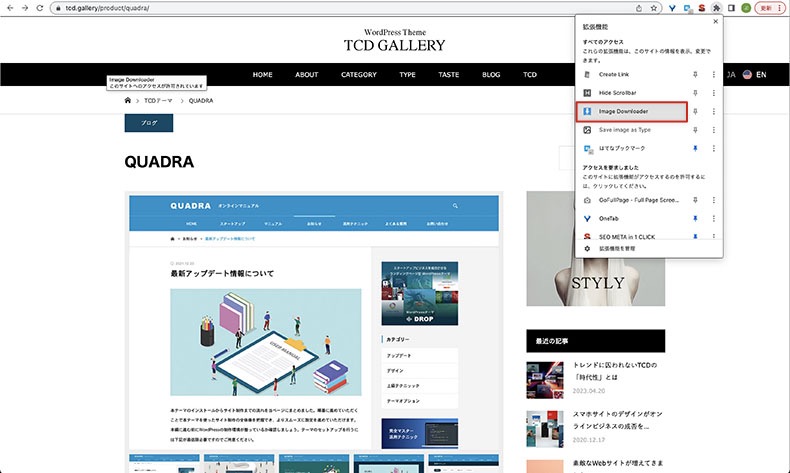
画面右上から「Image Downloader」を起動すると、次のような操作画面が表示されます。
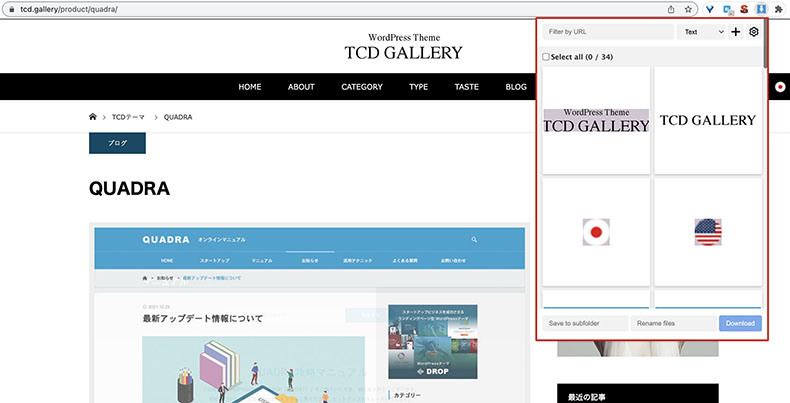
ページ内に表示されているすべての画像が抽出されているのがわかります。
画像にカーソルを合わせると左上にチェックボックスが表示されますので、ダウンロードしたいものにチェックを入れればOKです。
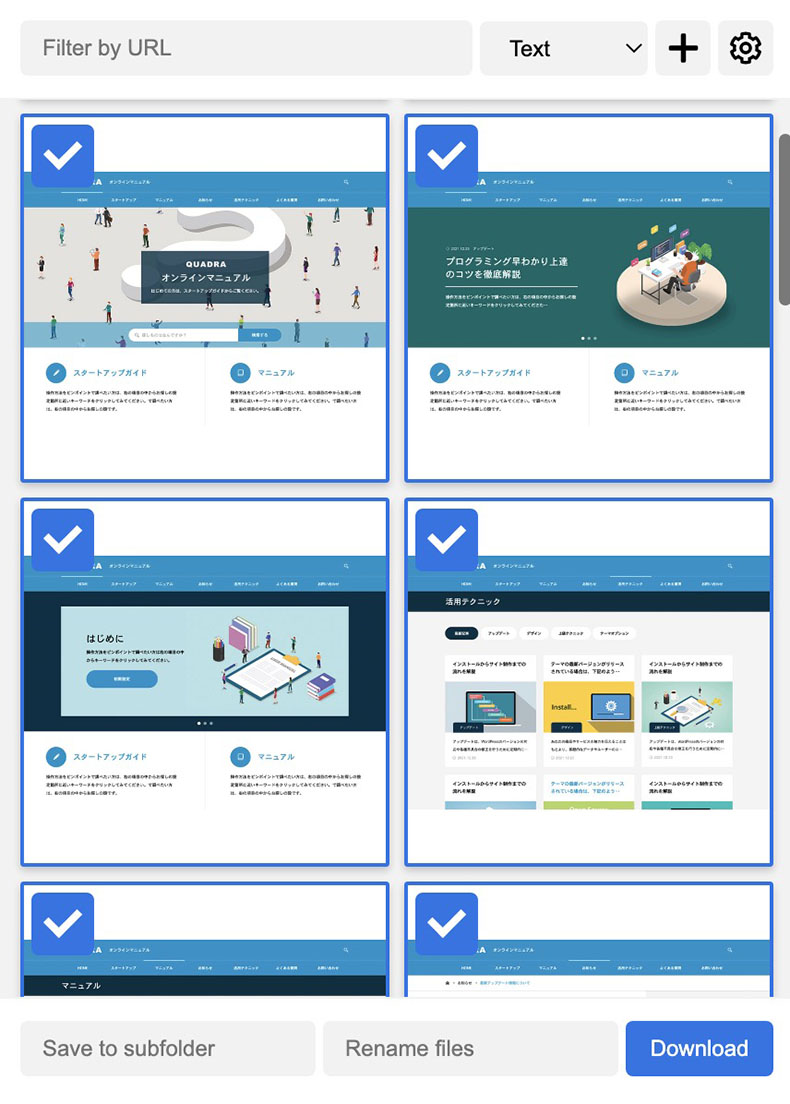
最後に右下の「Download」を押してダウンロードします。
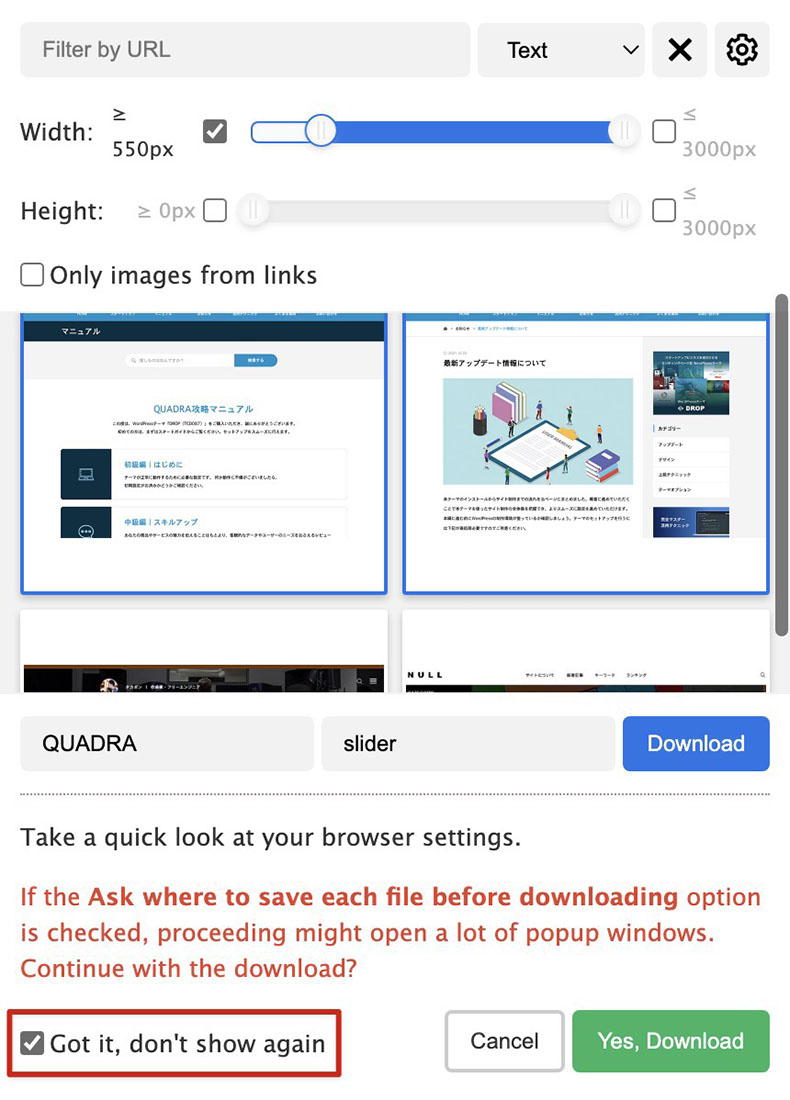
上記のように赤字のテキストが表示されますが、「ブラウザ側でファイルの保存先を確認する設定をしていると都度ウィンドウが開く可能性があります。」という意味の注釈ですので、「Got it, don’t show again」にチェックを入れて「Yes, Download」を押して問題ありません。
これで表示されているページ上の必要な画像のみを一括ダウンロード可能です。
初期状態では、ページ内のすべての画像が抽出されるので、ロゴ画像や小さなアイコン画像やサムネイルまで一緒に抽出されてしまいます。
そんな時は、右上の+マークを押してサイズを指定するオプションを使ってください。
(押すと「×」に変化します)
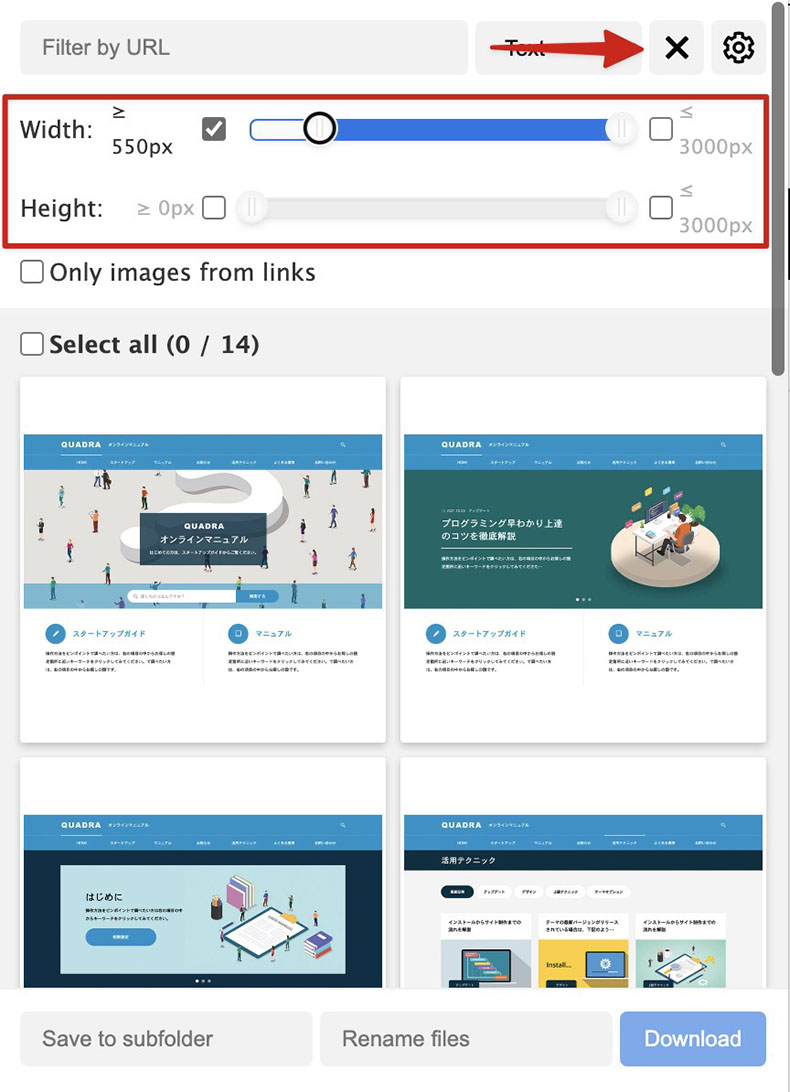
上記箇所で抽出する画像のサイズを指定できます。今回の例では、幅550px以上の画像のみを抽出している例です。
「Image Downloader」の便利なオプション
画像を一括ダウンロードすると、手元のPCのダウンロードフォルダに一気に画像が増えてしまいます。枚数が多いとフォルダ内が煩雑になって、整理しにくくなりますよね。
そこで「Image Downloader」には便利なオプションが用意されています。保存先のフォルダの名称を設定したり、画像をリネームして保存可能です。
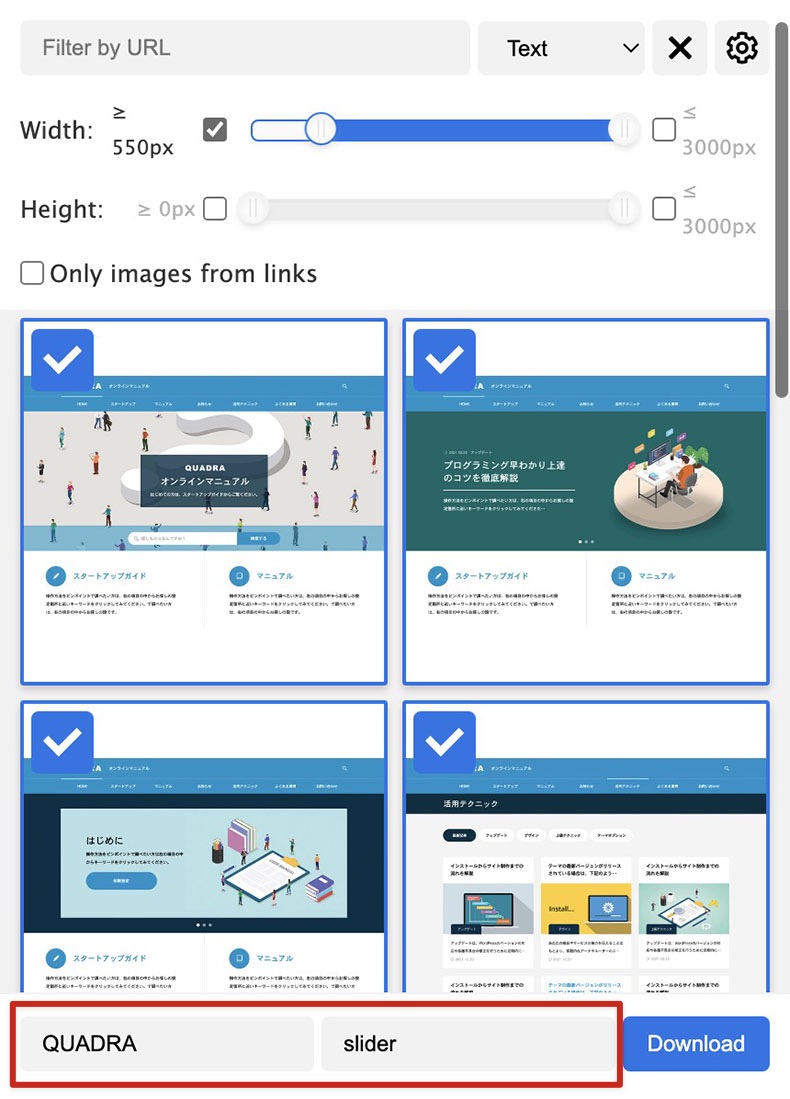
上記のように保存先フォルダ名を「QUADRA」として、リネームするファイル名を「slider」とした場合、お使いのPCのダウンロードフォルダ内に次のように表示されます。
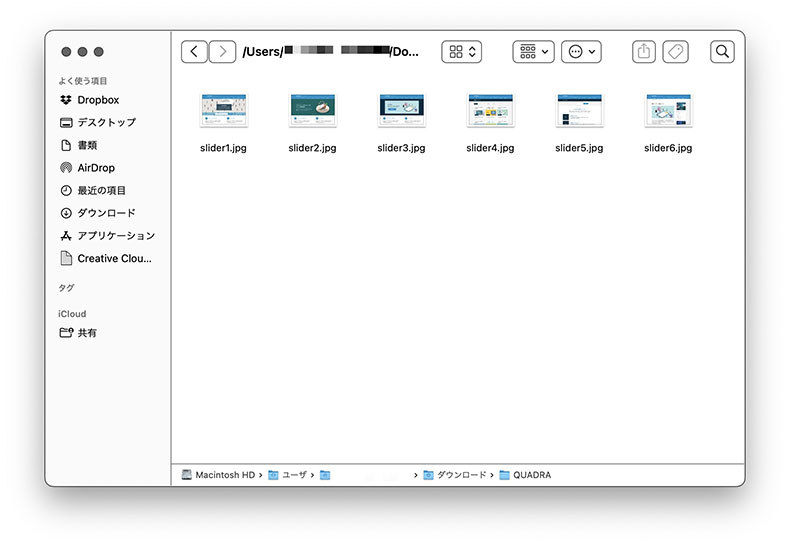
一括選択した画像が、名称を設定したサブフォルダ内に保存されているのがわかります。ファイル名の後には通し番号が自動で付与される仕様です。
これで一括ダウンロードした画像を簡単に整理できるので便利です。
まとめ
ページ上の画像を一括保存できるChromeの拡張機能「Image Downloader」をご紹介いたしました。
画像を一つひとつダウンロードする手間を解消できる便利な拡張機能です。保存先のフォルダ名や画像ファイル名をリネームできるのも便利です。
ページ上の複数の画像をダウンロードしたい際にぜひご活用ください。




















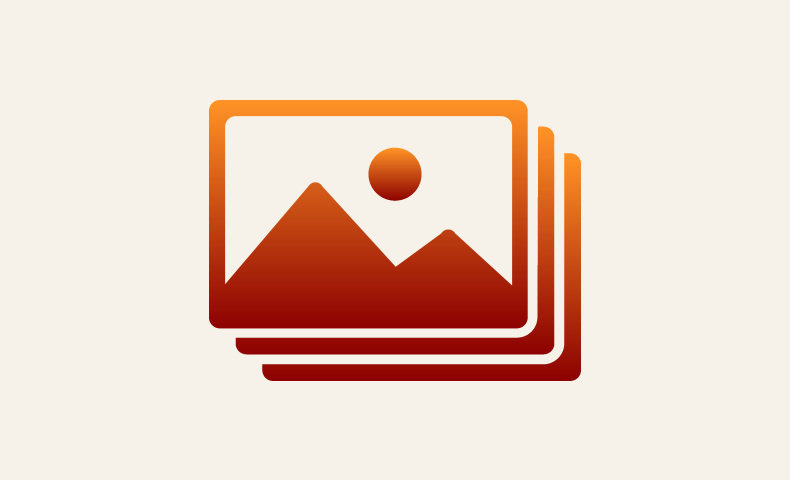






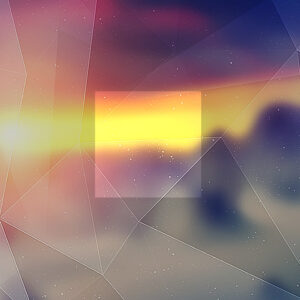























一括ダウンロードとは名ばかり。ひとつひとつ保存ボタン押さないといけない。無設定だから?